Nogle Word-dokumenter indeholder følsomme oplysninger, og det er nødvendigt for dem at være bevogtet med en særlig adgangskode. Denne artikel dækker hvordan du tilføjer en adgangskode til en Word 2007-dokument, samt et par andre udgaver af Word.
Steps
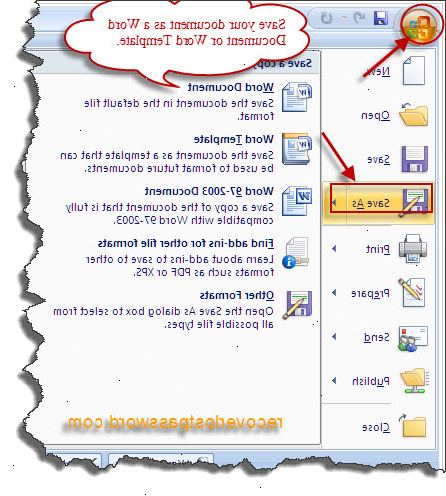
- 1Klik på filen øverst på siden (eller kuglen).
- 2Klik på Gem som og gemme det som et word dokument.
- 3Klik på Funktioner, og derefter rulle ned til de generelle indstillinger (nederst til venstre).
- 4Vælg en adgangskode til åbning af dokumentet.
- 5Vælg en adgangskode til at ændre dokumentet.
Word 2010
- 1Klik kuglen i øverste venstre hjørne.
- 2Klik forberede. Dette er hvor du vil kryptere dokumentet.
- 3Indtast en adgangskode.
Word 2008 (mac)
- 1Klik på filen.
- 2Klik på Gem som.
- 3Klik på indstillinger i nederste venstre hjørne.
- 4Klik vis alle øverst i vinduet.
- 5Klik sikkerheden på den nederste række.
- 6Tilføj din adgangskode, og vælg beskytte dokumentet.
Tips
- Brug kun kryptering for dokumenter, der indeholder følsomme oplysninger. Tilføjelse af en adgangskode for at alt for mange dokumenter er en ulempe, især hvis adgangskoden varierer.
- Vælg en adgangskode, der er nem at huske, men er stadig sikker.
Advarsler
- Glem ikke adgangskoden. For at undgå dette, skal du vælge en adgangskode, som du (og kun dig) vil huske.
Ting du behøver
- Microsoft Office Word (2007, 2010 eller 2008)
